WPS如何设置空心字体
2025年08月06日
在编辑工作文档时,如何在WPS中实现文字的空心效果及字体大小调整呢?请随我一起探索设置方法。
1、 首先输入需要设置的文字
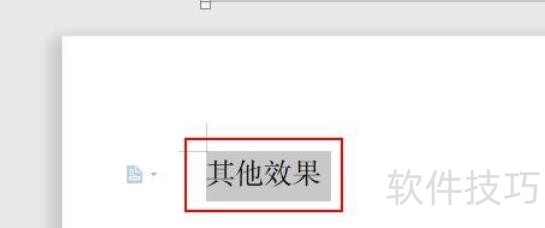
2、 点击左上角点击文件旁边的箭头选项,在弹出的菜单列表中依次单击【格式】-【字体】选项
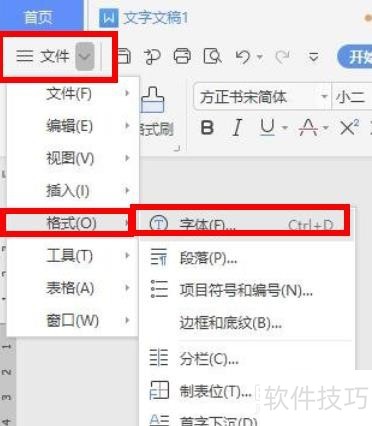
3、 在字体选项卡中依次设置中文字体、字号等信息
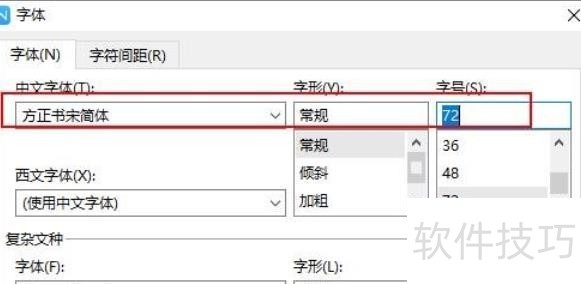
4、 在字体选项卡中单击下方的文本效果选项
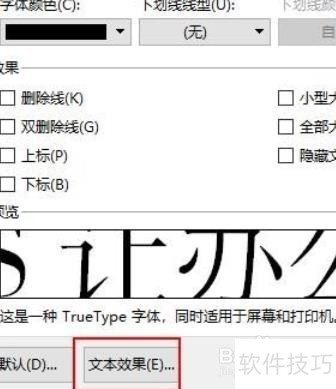
5、 在【设置文本效果格式】窗口中单击【填充与轮廓】选项
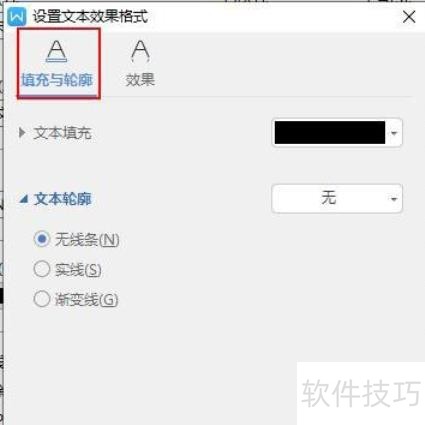
6、 在文本轮廓中勾选实线颜色黄色
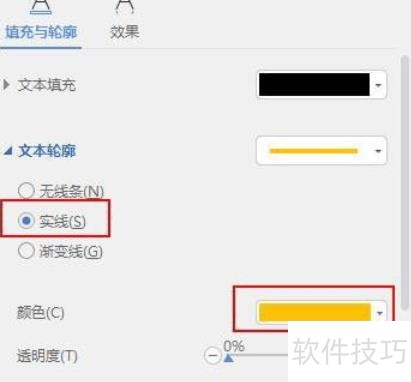
上一篇: WPS里面空格后怎么加下划线?
最新文章
在当今数字化办公环境中,WPS Office作为一款功能强大的办公...
在当今这个信息化时代,拥有一套优秀的办公软件对于职场人士...
随着科技的不断发展,办公软件也在不断地进行更新迭代。WPS O...
WPS Office,作为一款深受用户喜爱的办公软件,一直以来都以...
在这个信息爆炸的时代,拥有一款优秀的办公软件,无疑能让我...
随着科技的不断发展,办公软件也在不断更新迭代,为用户带来...

